KiCanvas 是一個基於瀏覽器的開源 KiCAD Schematic、PCB 電路板檢視器。可以透過直接貼上 GitHub 連結或開啓本機檔案來查看 KiCAD 電路圖。
以往如果我想要查看 GitHub 上的 KiCAD 電路圖,都要把整個 repo 載下來,再用 KiCAD 開啓。但用 KiCanvas 就可以直接貼上網址,不用特別下載下來,對我來說還滿方便的。
目前還處在 alpha 開發階段,但基本功能都已經有了。
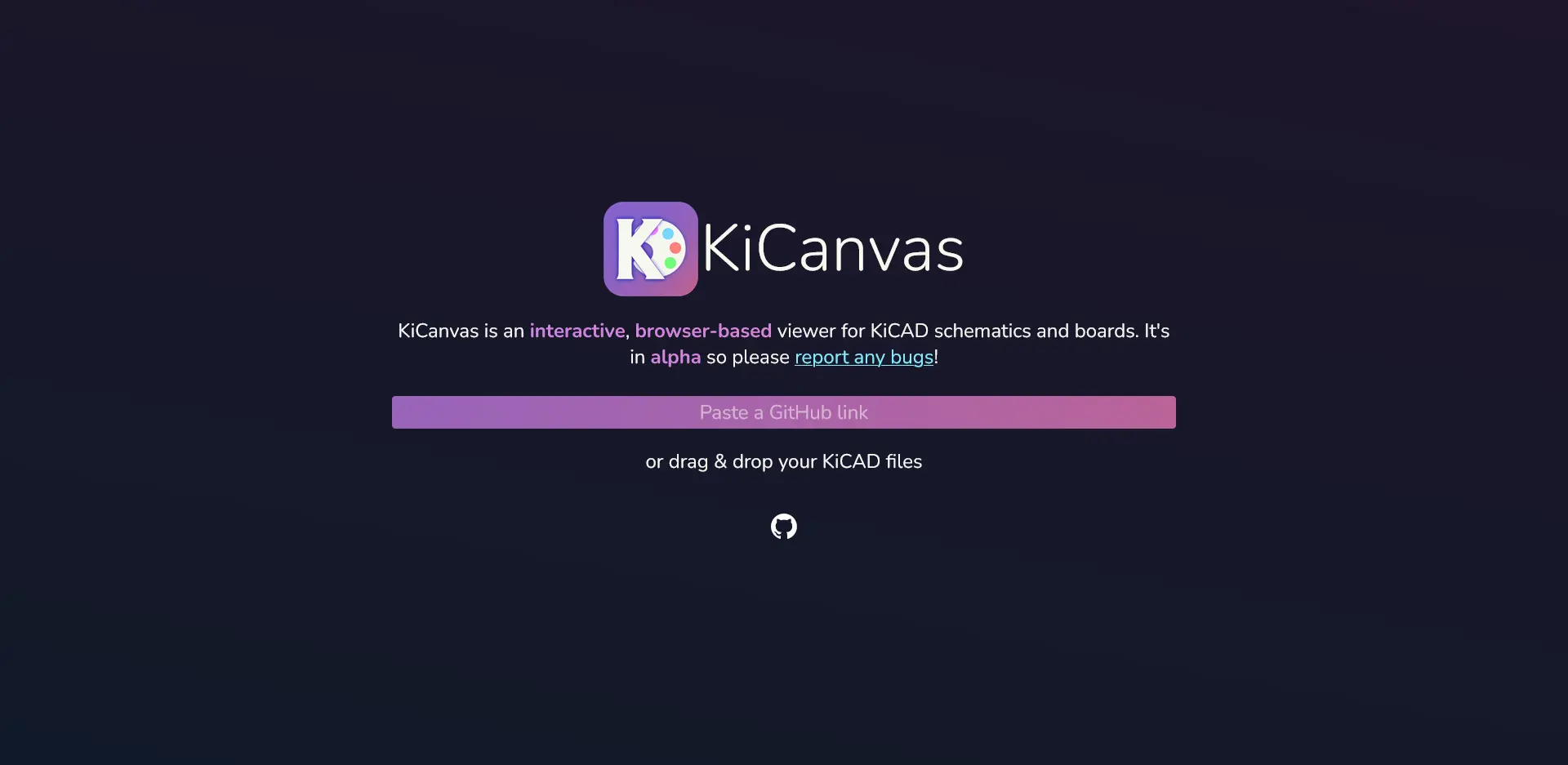
如果想要直接查看 GitHub repo 中的 KiCAD 檔案的話,只要貼上 .kicad_sch 與 .kicad_pcb 檔案所在的 GitHub 連結即可。
例如我的 RP Micro 開發板,KiCad 檔案在 repo 中的 hardware/ 資料夾中,那就是貼上網址:https://github.com/ziteh/rp-micro/tree/main/hardware。
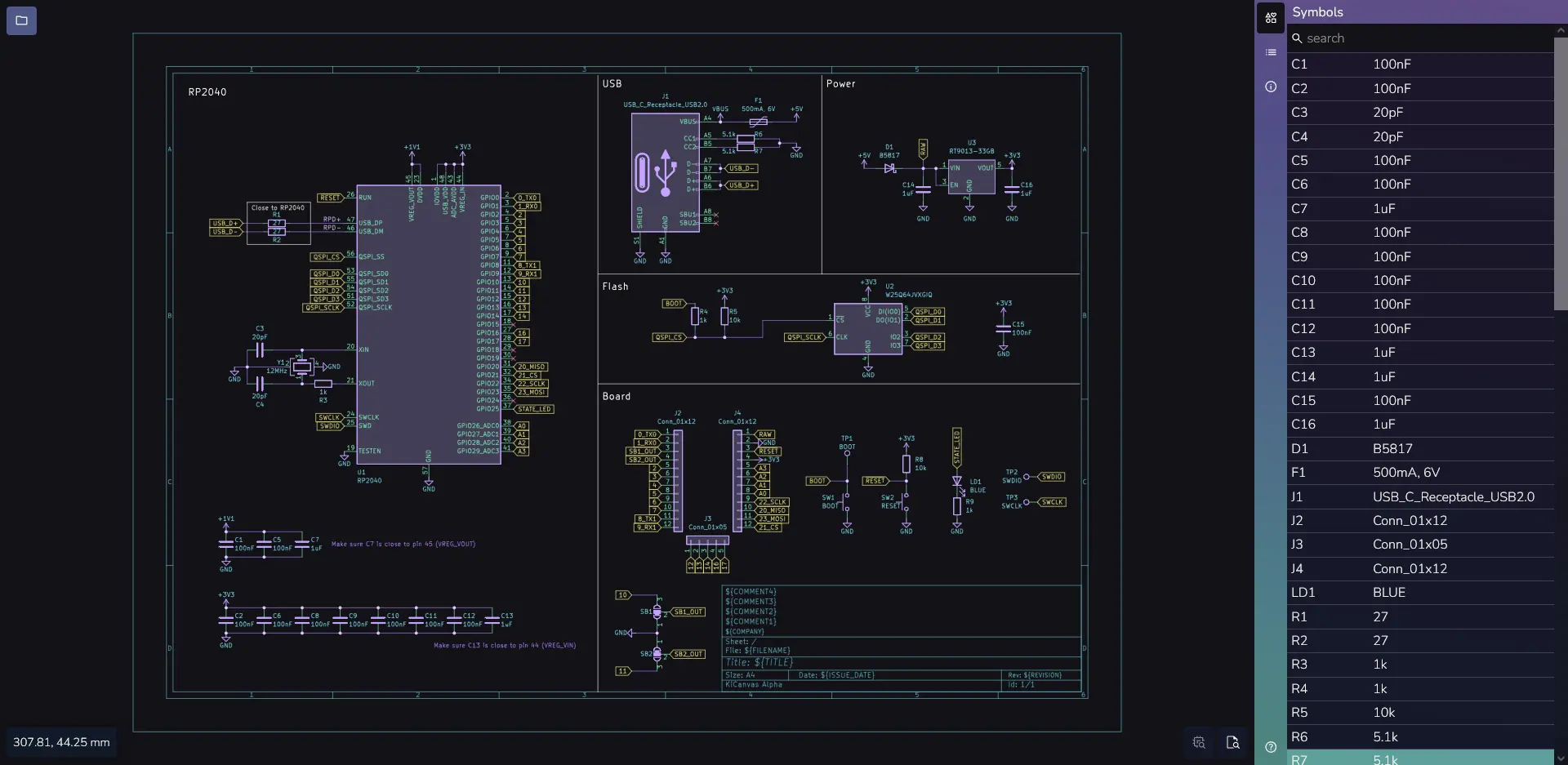
要查看 PCB Layers 或其它檔案的話,點選左上角的資料夾圖樣按鈕,再選擇要查看的檔案即可。
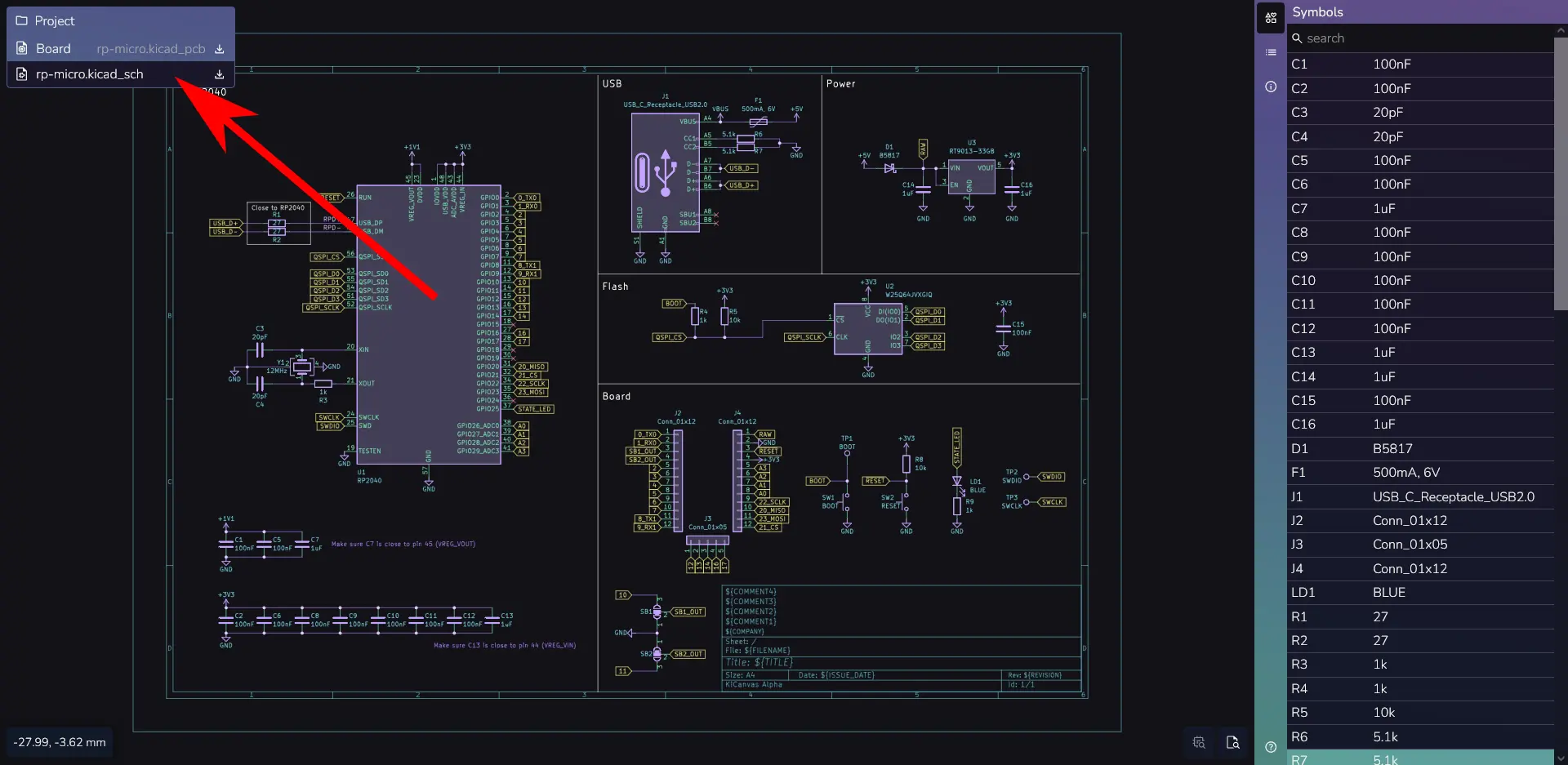
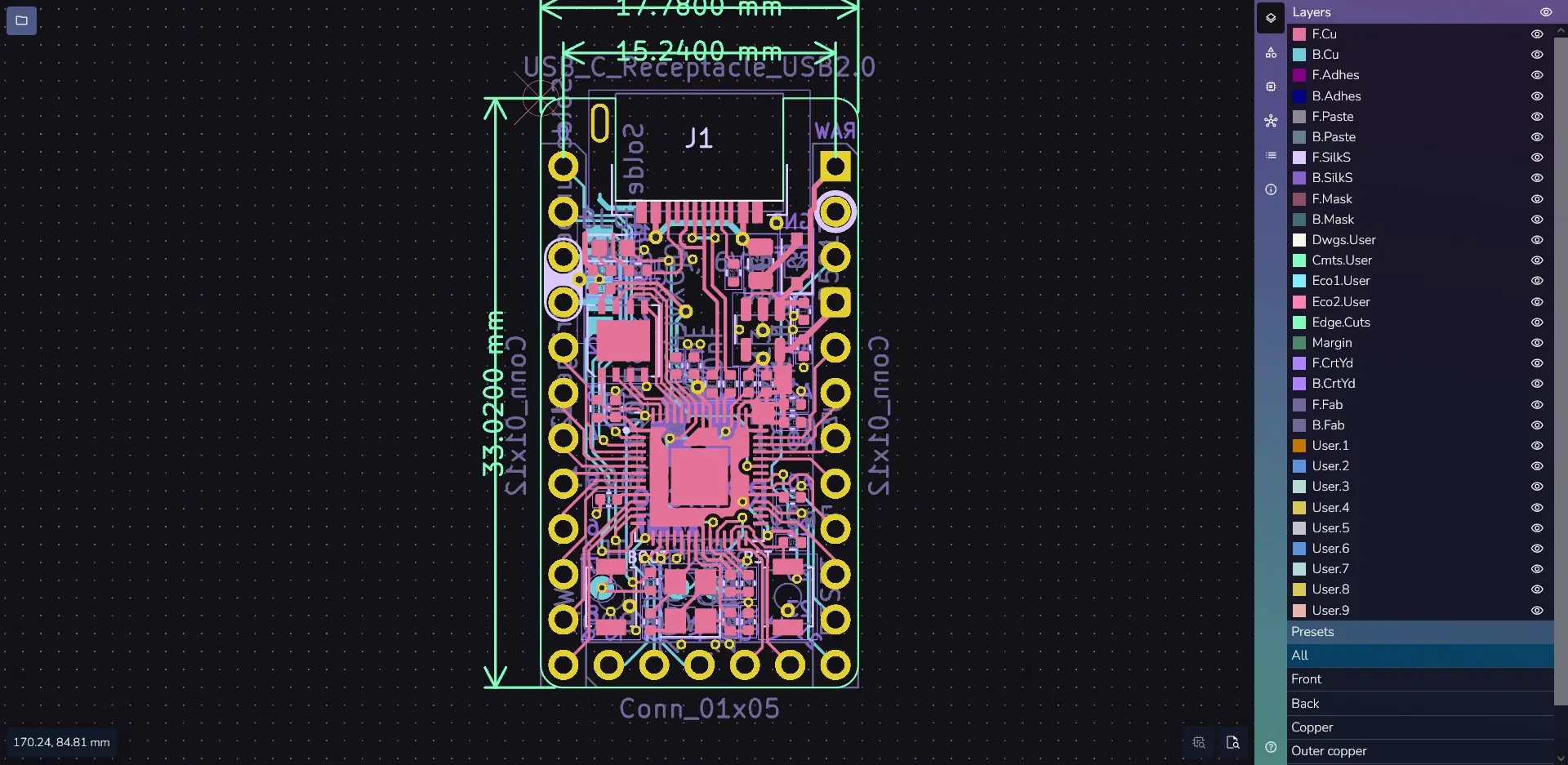
在右側的不同選單中,也可以切換要顯示的 Layers、調整不同物件的透明度或查看各個零件的屬性。
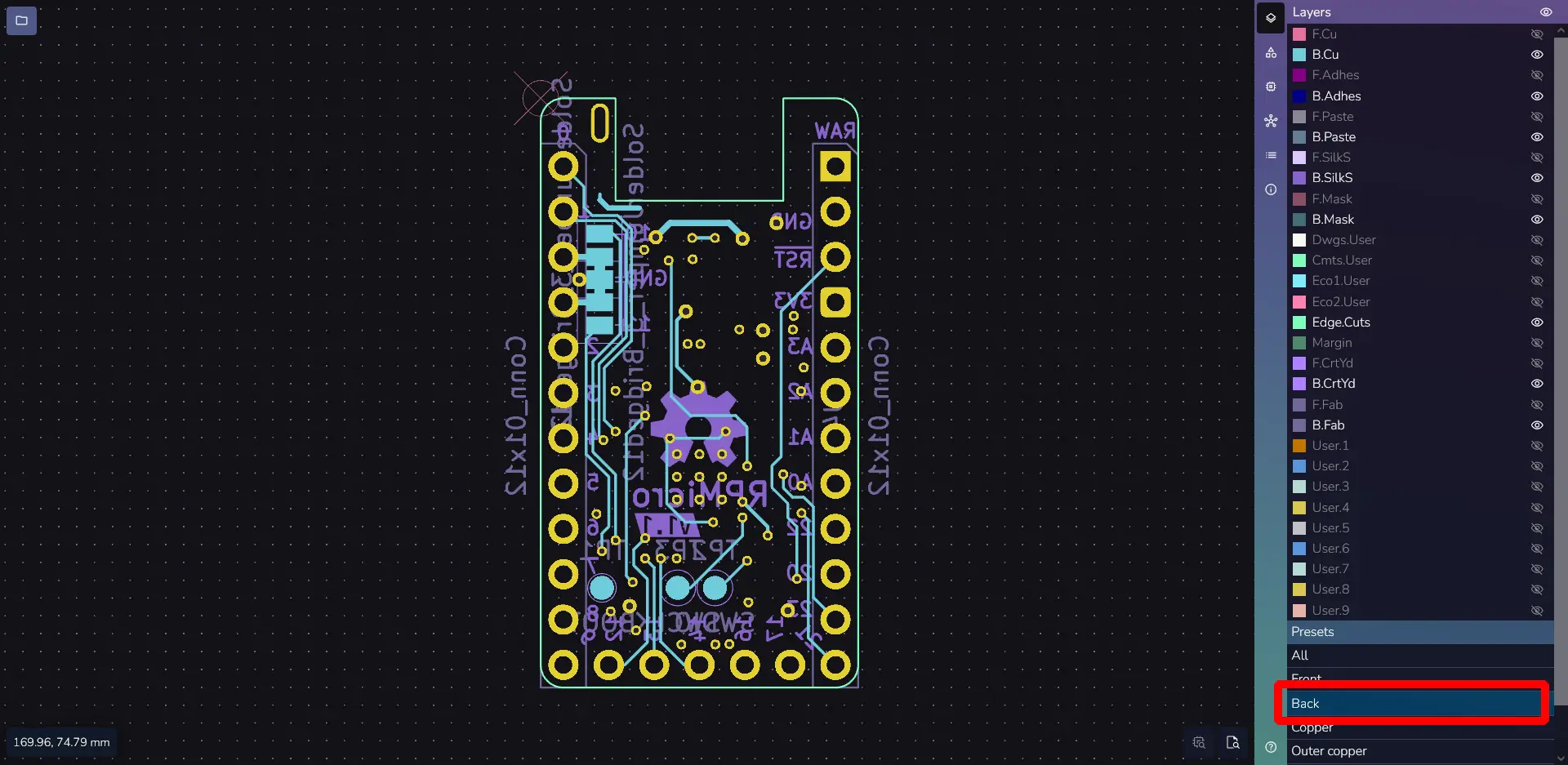
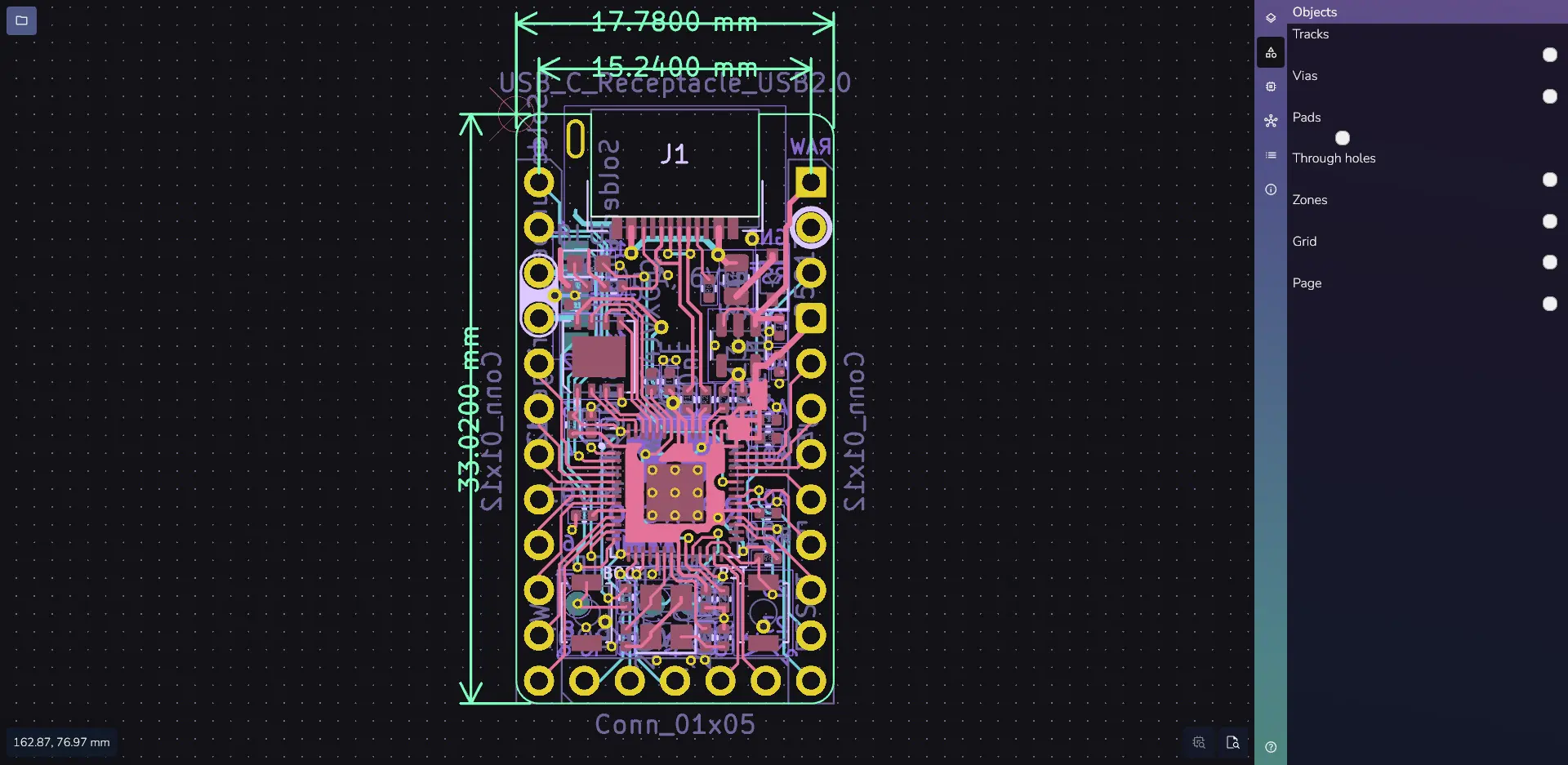
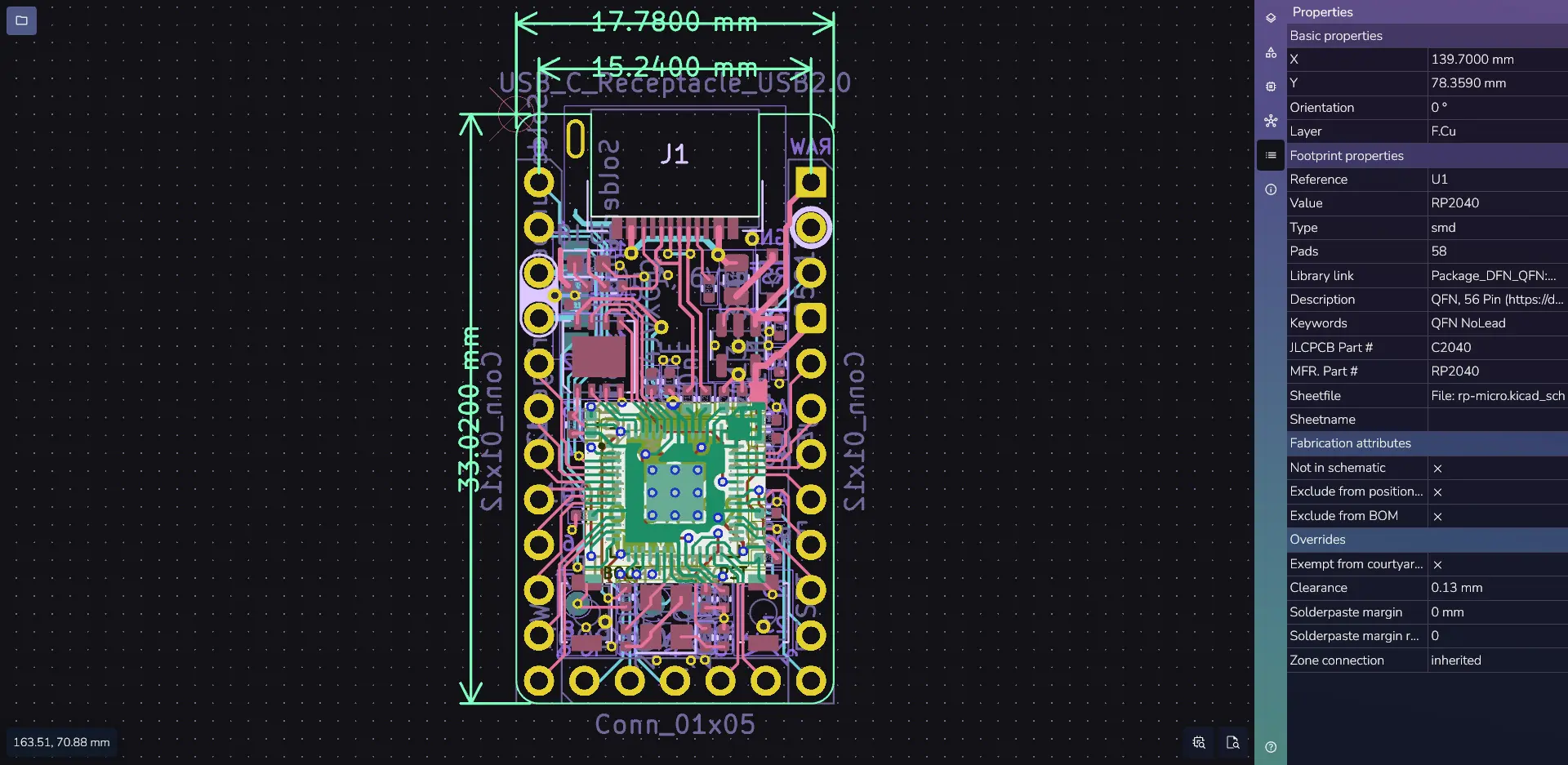
最後附上 KiCanvas 的 GitHub repo:theacodes/kicanvas: The KiCAD web viewer
相關文章: